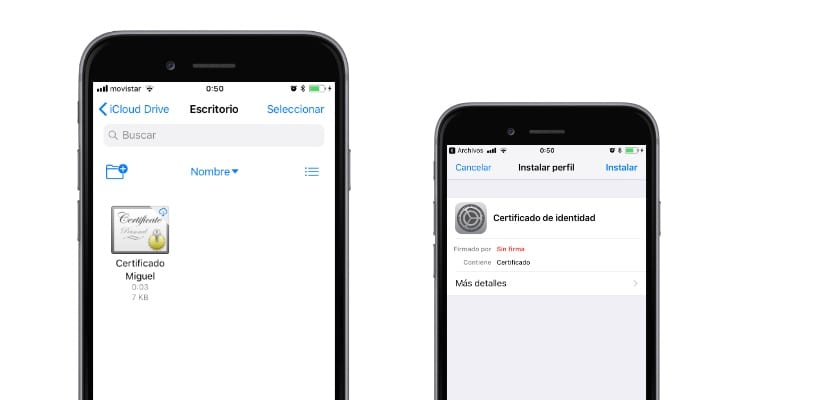
Sertifikat digital adalah sistem yang memungkinkan kami mengidentifikasi diri kami sendiri ke administrasi publik dan banyak elemen lain seperti universitas. Sedikit demi sedikit, membuat penggunaan yang lebih bertanggung jawab dan dalam kuantitas sertifikat digital berarti lebih banyak layanan dan fungsi yang ditawarkan melalui internet, yang menghindari transfer yang tidak diinginkan ke badan publik yang bertugas.
Namun, baik iOS dan macOS adalah sistem yang enggan untuk jenis integrasi dan sistem otentikasi ini. Kami akan menunjukkan kepada Anda bagaimana Anda dapat menginstal sertifikat digital Anda di iOS dengan cara yang sangat mudah untuk mengidentifikasi diri Anda ke administrasi publik on line.
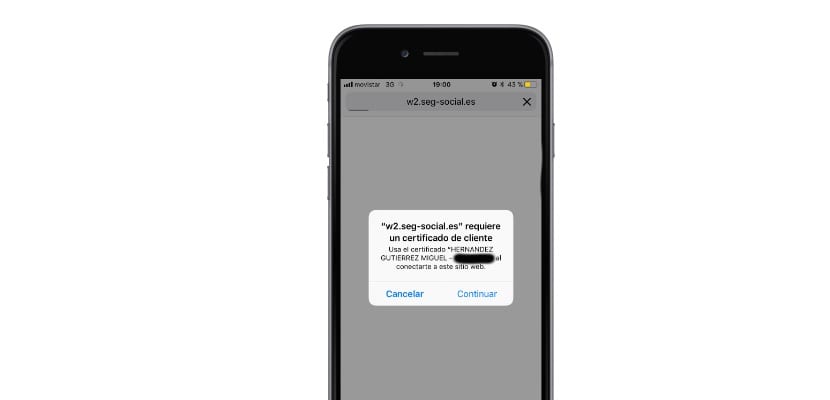
Pertama-tama, perlu dicatat bahwa penting bahwa kami sebelumnya telah meminta dan mengunduh sertifikat digital kami sejak saat itu Kami tidak akan dapat meminta dan menginstalnya langsung dari Safari untuk iOS atau macOS karena browser tidak mendukung sistem autentikasi. Namun, setelah kami menggunakan Mozilla Firefox atau Internet Explorer untuk ini, kami hanya perlu mengekspor sertifikat dengan penyimpanan kunci, kami dapat mengikuti tutorial FNMT di LINK INISetelah kami memiliki file sertifikat kami, kami dapat melanjutkan penginstalan di perangkat iOS kami.
Untuk ini kami akan mengambil file dari PC kami dan kami kami akan menyimpannya di folder mana pun yang menarik minat kami di iCloud Drive (atau aplikasi apa pun yang kompatibel dengan "File" iOS). Sekarang kita akan masuk ke aplikasi "Rekaman" dari iPhone dan kami akan mengikuti rute sampai kami menemukan sertifikat. Klik di atasnya dan itu akan membuka sistem instalasi sertifikat, kita hanya perlu mengkliknya «Install" di pojok kanan atas dan masukkan kata sandi. Setelah ditambahkan ke profil kami, kami dapat mengidentifikasi diri kami dengan sertifikat kami di situs web atau administrasi publik mana pun dengan mudah dan cepat. Untuk melakukan ini, saat masuk, itu akan menunjukkan kepada kami sertifikat yang dipilih dan klik terima seperti pada gambar header.
Saya baru saja memperbarui DNIe saya menjadi 3.0. Saya ingin tahu cara menggunakannya dengan iPhone saya, saya tidak tahu aplikasi mana yang akan digunakan. Saya ingin jika Anda tahu bagaimana Anda akan memberi tahu saya.
Salam dan terima kasih sebelumnya
Bisakah pdf ditandatangani dengan sertifikat digital dari iPad? Saya telah mencoba sepanjang hari dan tidak ada cara untuk melakukannya, saya juga belum menemukan jawaban yang bagus. Semua yang terbaik.
Dan apa kata sandinya, di mana saya menemukannya?